Cara Membuat Efek Kapur di Photoshop

CRONOSAL - Photoshop dapat dikatakan sebagai perpustakaan efek gambar paling lengkap yang pernah dibuat manusia. Mencampur satu efek dengan efek lainnya akan memunculkan visual baru yang indah. Hal inilah yang membuat software ciptaan Adobe ini mendapat gelar sebagai software desain grafis paling populer.
Kali ini saya akan memberi sedikit tutorial untuk membuat efek kapur pada gambar. Meskipun sebenarnya efek kapur sudah cukup lama dikenal, namun trend ini masih belum pudar hingga sekarang.
Tutorial ini dapat diselesaikan dalam waktu kurang dari 1 menit. Bahkan jika sobat seorang pemula sekalipun.
Intinya, kita akan mengambil elemen garis, mengubahnya seperti bekas goresan kapur, dan akhirnya tercipta mirip seperti gambar yang dibuat menggunakan kapur.
Disini saya memanfaatkan Adobe Photoshop CS4, versi yang dirilis 2008 silam. Meskipun sudah agak lama, saya rasa masih relevan dengan Photoshop versi lainnya. Saya juga membuka kolom komentar untuk bertanya apabila sobat menemui kesulitan.
Berikut tutorialnya:
Cara Membuat Efek Kapur di Photoshop
1. Buka gambar yang akan diberi efek kapur. Amat disarankan apabila memiliki background polos atau tanpa background agar mempermudah proses seleksi, namun jika tidak juga tidak begitu bermasalah

2. Klik Filter ==> Stylize ==> Find Edges

Hasilnya akan tampak seperti berikut:

3. Setelah itu tekan CTRL + I sehingga terlihat seperti ini

4. Kemudian klik Filter ==> Artistic ==> Rough Pastels...
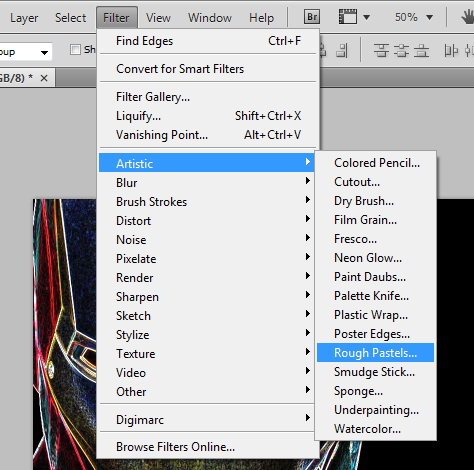
5. Ubah pengaturannya menjadi seperti berikut kemudian OK. Untuk memperjelas, klik gambar
6. Setelah itu, klik Image ==> Adjustments ==> Desaturate

7. Hampir selesai, kini sobat tinggal meletakannya di latar papan tulis agar kian realistis. Sobat bisa mencarinya di Google

8. Ubah menjadi mode Screen

9. Simpan hasilnya

Sangat mudah bukan?
Hasil ini bukanlah final karena kreatif itu tiada batasnya. Sobat bisa menambahkan objek lain sebagai penghias atau sekedar mengatur kontras dan ketajaman gambar saja. Semua itu silahkan lakukan sesuai selera.
Punya metode lain yang menghasilkan efek yang sama? Beri opini sobat!
 |
| Yang dirasakan newbie ketika menyelesaikan tutorial ini. |

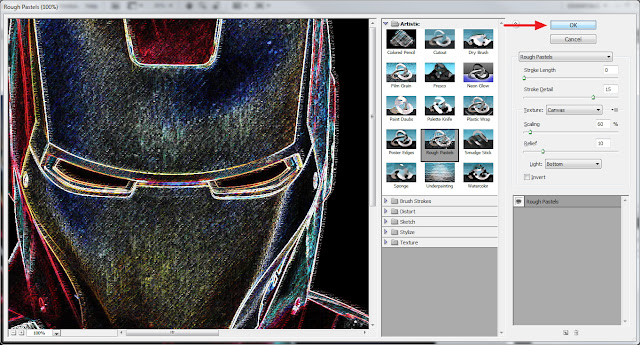

2 komentar
ada link download photoshop CS3 ke atas g?
ReplyDeletemaaf ga ada gan
DeleteGunakanlah form komentar dengan bijak, hanya 20% komentar yang disetujui. Jadi jangan buang waktu Anda.
Jika ingin bertanya, berikan informasi yang detil.
Mohon untuk tidak melakukan spamming